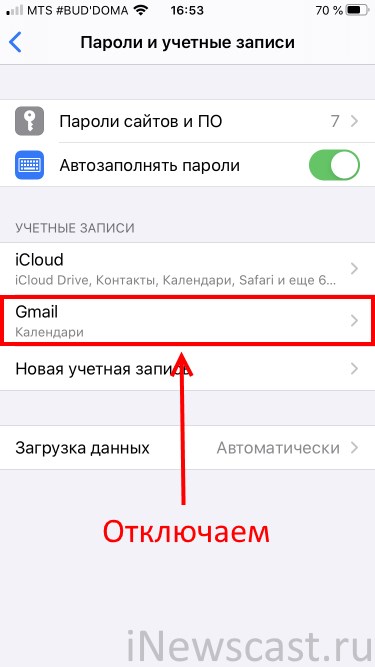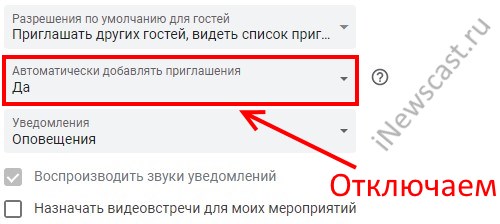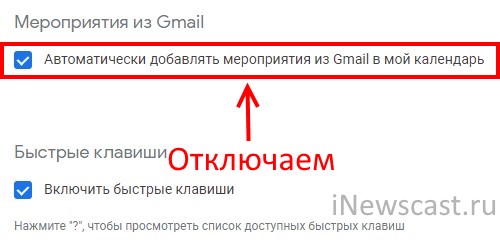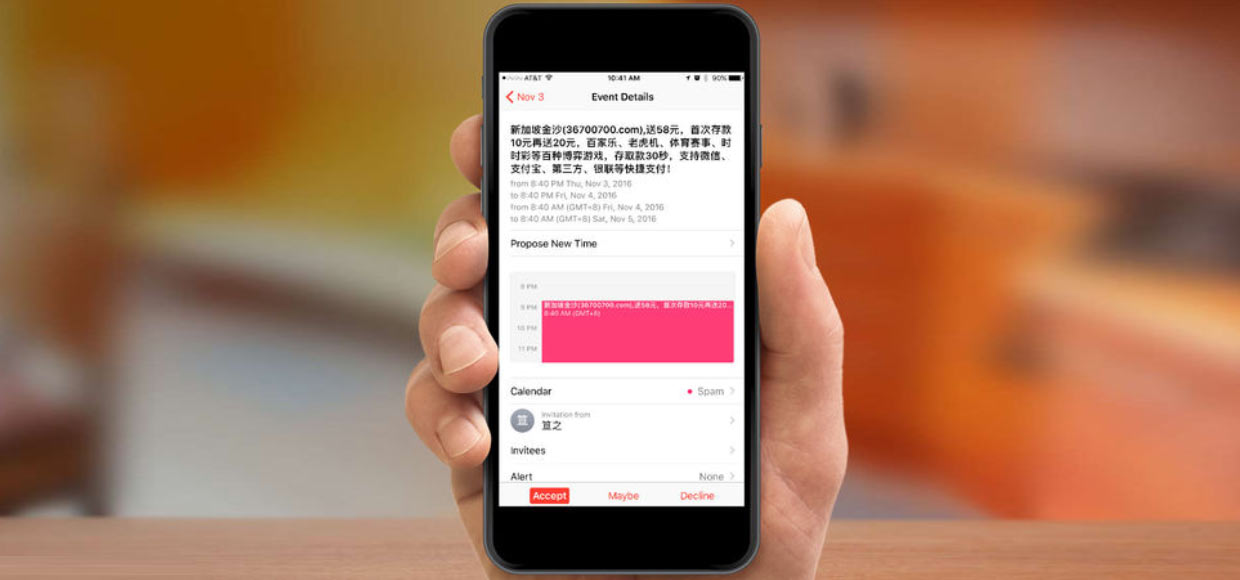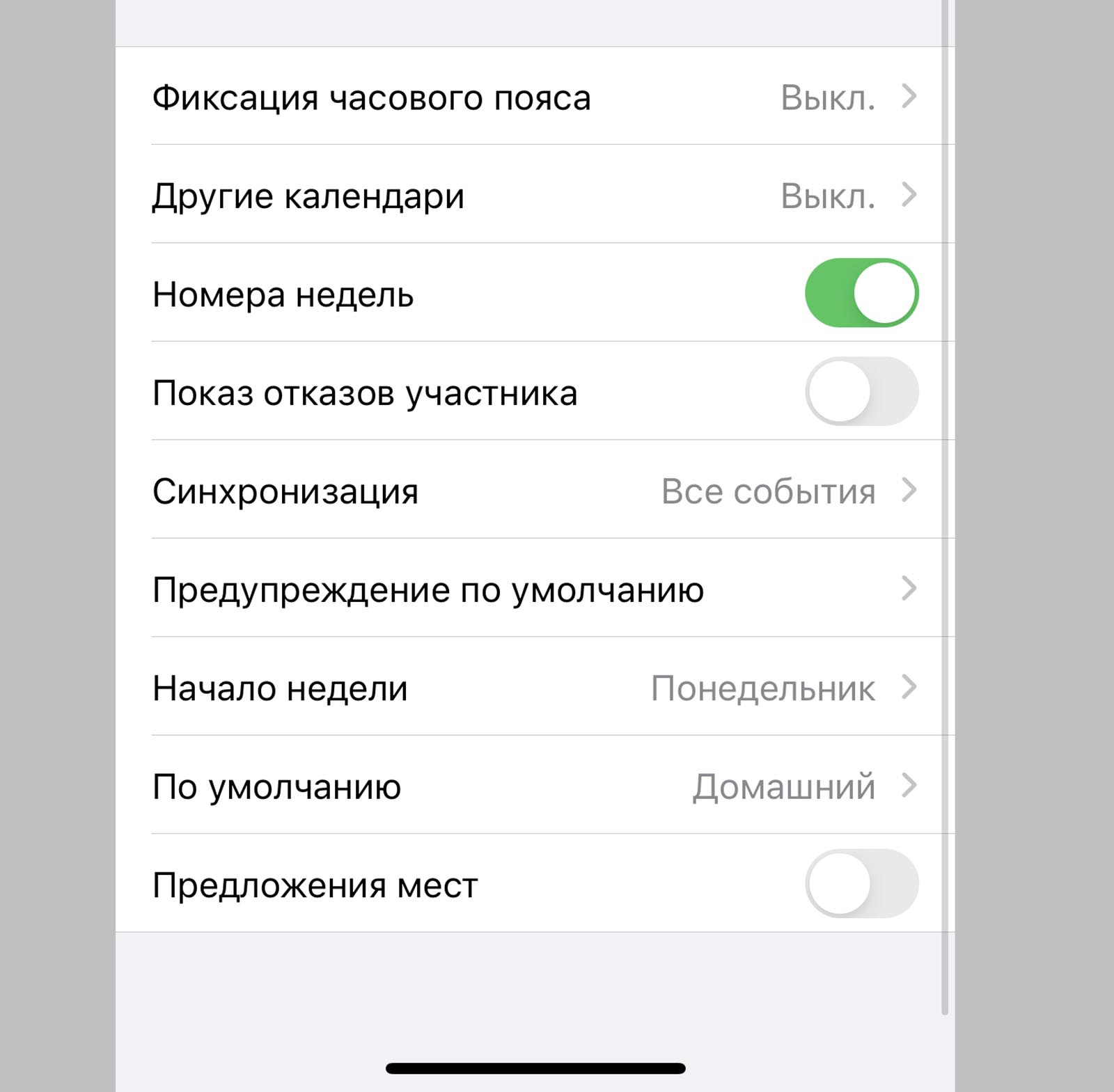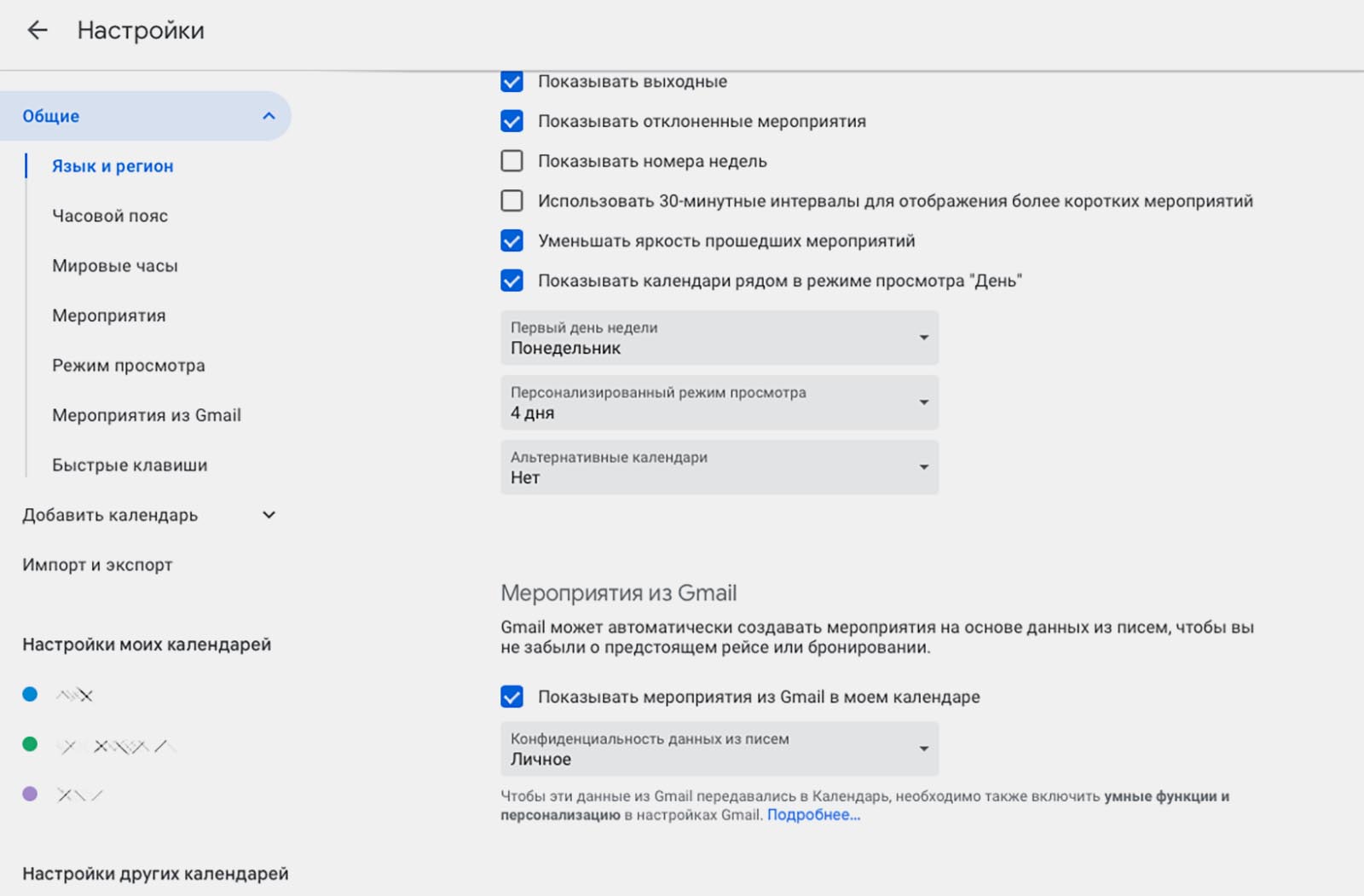- Как удалить календарь Events на Айфон и отключить спам
- Кто занимается рассылкой спама и почему он отображается в календаре
- Способы отключения спама в календаре на Айпад или Айфон
- Удаление календаря Events на Iphone
- Как сообщить о подозрительном предложении в календаре
- Заключение
- Удаление календарей со спамом и нежелательных событий на iPhone
- Удаление календарей со спамом на iPhone с iOS 14.6 или более поздней версии
- Удаление календарей со спамом на iPhone с более ранней версией iOS
- Дополнительная информация
- Как убрать рекламу в календаре iPhone и iPad?
- Как избавиться от спама в календаре на iPhone
- Почему появляется спам в приложении Календарь на iPhone
- ✏️ Нам пишут:
Как удалить календарь Events на Айфон и отключить спам
Многие пользователи IOS-устройств столкнулись с массовыми рассылками спама, который отображается на рабочем столе и во встроенных приложениях. Следующая далее инструкция поможет отключить спам в календаре Events на iPhone и iPad.
Кто занимается рассылкой спама и почему он отображается в календаре
Чаще всего сообщения рекламного характера, появляющиеся в календаре IOS-устройства, связаны с активированной синхронизацией с Gmail-почтовым ящиком. Мошенники регистрируют большое количество адресов в популярной бесплатной почтовой службе Google и запускают массовую рассылку рекламы, отписаться от которой довольно непросто. Главным недостатком подобных рассылок является попадание уведомлений на рабочий стол смартфона (даже если дисплей находится в заблокированном состоянии).
Ручная блокировка не решает проблему, так как после удаления поступивших сообщений они будут и дальше приходить, но уже с других электронных адресов. Злоумышленники пользуются огромным количеством различных e-mail, поэтому внести все их в spam-list фактически невозможно. Однако существуют способы, позволяющие избавиться от навязчивых оповещений.
Способы отключения спама в календаре на Айпад или Айфон
Если приходит спам, то для отключения рассылки нужно зайти в раздел настроек календаря, синхронизированного с Google-аккаунтом. Необходимо воспользоваться официальным веб-сайтом сервиса. Открыть его можно как с мобильного телефона, так и с ПК. Для того, чтобы удалить спам и деактивировать рассылку, потребуется выполнить следующие действия:
- Открыть браузер и зайти на официальный веб-сайт Google-календаря (google.com/calendar/about).
- Активировать версию для ПК, так как с помощью мобильной версии убрать уведомления не получится.
- Нажать на значок с изображением шестеренки (находится в верхнем правом углу) и выбрать «Настройки».
- Отыскать строчку «Общие» в боковом меню, а затем перейти в раздел «Мероприятия».
- Найти параметр «Автоматическое добавление приглашений». Для избавления от постоянных напоминаний нужно выбрать «Нет». После этого всем пользователям будет запрещено присылать уведомления о предстоящих мероприятиях, и они перестанут отображаться на рабочем столе смартфона.
- В графе «Автоматическое добавление мероприятий из Gmail…» убрать галочку и сохранить изменения.
Если все вышеописанные действия были выполнены правильно, спам в календаре на iPhone или iPad, синхронизированном с Gmail-почтой, будет отключен. Существует альтернативный вариант деактивации рассылки. Для этого потребуется зайти в раздел настроек IOS-устройства, отыскать строку «Предложение мест» в «Календаре» и перевести ползунок в неактивную позицию. Затем нужно отключить опцию «События из программ». Рекомендуется установить запрет доступа к календарю для сторонних приложений в разделе «Конфиденциальность», а также отключить профили, которые не были синхронизированы с Gmail-почтой или iCloud.
Удаление календаря Events на Iphone
Если спам по-прежнему приходит, то для решения этой проблемы стоит удалить учетную запись календаря Events. Сделать это можно следующим образом:
- Зайти в раздел «Настройки».
- Перейти в «Пароли и учетные записи».
- Выбрать «Подписные календари» (Events).
- В завершении нужно тапнуть на кнопку «Удалить учетную запись».
Важно учитывать, что в новых версиях IOS «Подписные календари» находятся разделе «Почта»/«Пароли и учетные записи»
Как сообщить о подозрительном предложении в календаре
Если на iPhone поступают навязчивые приглашения, скорей всего причина – не в вирусе, а в рассылках, которые организуют мошенники. Для того, чтобы уведомить разработчиков о спаме, необходимо:
- Открыть приглашение через приложение «Календарь».
- Кликнуть по клавише «Сообщить о спаме».
- Выбрать вариант «Удалить и сообщить о спаме».
В случае необходимости скрыть подписку достаточно зайти в приложение «Календарь», кликнуть по нужному названию и выбрать учетную запись, которая должна быть скрыта. Можно скрыть сразу все подписки как через смартфон, так и через MAC-компьютер.
Заключение
Для того, чтобы отключить спам в календаре Events на iPhone и iPad, нужно деактивировать опцию автоматического добавления приглашений на официальном сайте Google-календаря либо зайти в раздел настроек, убрать «События из программ» и запретить доступ сторонним программам. Можно пожаловаться разработчикам на спамеров, нажав на соответствующую клавишу под приглашением.
Источник
Удаление календарей со спамом и нежелательных событий на iPhone
Если вам приходят нежелательные приглашения из календаря или уведомления о событиях, возможно, вы подписаны на календарь со спамом. Отмените подписку на календарь, чтобы удалить события.
Удаление календарей со спамом на iPhone с iOS 14.6 или более поздней версии
- Откройте приложение «Календарь».
- Нажмите нежелательное событие календаря.
- Нажмите «Отписаться от этого календаря» в нижней части экрана.
- Для подтверждения нажмите «Отписаться».
Удаление календарей со спамом на iPhone с более ранней версией iOS
- Откройте приложение «Календарь».
- В нижней части экрана нажмите «Календари».
- Найдите незнакомый календарь. Нажмите кнопку «Подробнее» напротив этого календаря, затем прокрутите вниз и нажмите «Удалить календарь».
Если это не помогло решить проблему, отмените подписку на календарь в настройках.
- Откройте приложение «Настройки».
- Нажмите «Календарь»> «Учетные записи». Если у вас установлена iOS 13, нажмите «Пароли и учетные записи» > «Учетные записи».
- Нажмите «Подписные календари».
- Найдите незнакомый календарь. Нажмите его, затем нажмите «Удалить учетную запись».
Дополнительная информация
Информация о продуктах, произведенных не компанией Apple, или о независимых веб-сайтах, неподконтрольных и не тестируемых компанией Apple, не носит рекомендательного или одобрительного характера. Компания Apple не несет никакой ответственности за выбор, функциональность и использование веб-сайтов или продукции сторонних производителей. Компания Apple также не несет ответственности за точность или достоверность данных, размещенных на веб-сайтах сторонних производителей. Обратитесь к поставщику за дополнительной информацией.
Источник
Как убрать рекламу в календаре iPhone и iPad?
Привет-привет! У меня на блоге есть замечательная (очень на это надеюсь) статья, в которой я рассказываю про различные вирусы на iPhone (iPad) и способы борьбы с этим безобразием. И, до поры до времени, все было нормально — люди читали, комментировали, задавали вопросы, я на них отвечал. Тишь да гладь! Была…
Почему «была»? Потому что в последний месяц там стало появляться просто огромное количество вопросов, связанных с календарем iPhone.
Дескать, в нем самостоятельно появляются различные рекламные уведомления (вы выиграли, пройдите опрос, легкие деньги, заберите приз, безопасность устройства под угрозой и прочая спамная ерунда), которые постоянно показываются на экране, «жрут батарейку» и вообще мешают нормально жить.
В связи с этим было принято решение — написать отдельную статью и рассказать о том, откуда сама по себе берется реклама в календаре iPhone и, самое главное, как избавиться от этого спама ненужными событиями.
Сказано — сделано. Поехали! И начнем с самого важного:
Это не вирус. С вашим iPhone и iPad все нормально — он не заражен и никакой вредоносной программы на нем нет.
А в чем же тогда причина?
Во всем виноваты календари Google и Apple, а также их «особенности», из-за которых происходит одна очень «весёлая» штука.
Подробное описание «весёлой» штуки:
- Кто-то знает вашу электронную почту или имеет доступ к изменению календаря на вашем устройстве.
- Этот человек (программа, приложение) добавляет ваш почтовый ящик для участия в мероприятии (при этом описание «мероприятия» содержит ссылки и имеет название — вы выиграли, заберите приз, последний шанс, ваш iPhone под угрозой и т.д.) .
- В календаре автоматически создается напоминание об этом событии.
- Много мероприятий — много уведомлений — владелец iPhone и iPad страдает.
Но это ещё не самое интересное. Весь «фикус» в том, что все описанное выше не является каким-то сбоем или недоработкой программистов.
По идее — это должно облегчить жизнь пользователям (создал встречу, добавил друзей, напоминания готовы, все счастливы).
По факту — это облегчило жизнь спамерам (накидал рекламных событий — авось кто-то и «поведется»).
Так что же в итоге делать?
- На iPhone или iPad открыть «Настройки — Конфиденциальность — Календари» и посмотреть, какие программы имеют доступ к вашему календарю. Видите что-то лишнее? Смело отключайте!
- Открыть «Настройки — Календарь» и выключить опцию «Предложение мест».
Не помогло? Рекламные уведомления все равно появляются? Значит они «проталкиваются» через синхронизацию учетных записей.
Чаще всего проблемы вызывает учётка Gmail.
Как это исправить?
Способ 1 (быстрый и решительный). На iPhone или iPad нужно перейти в «Настройки — Пароли и учетные записи» и отключить синхронизацию учетных записей с календарем.
Способ 2 (чуть медленнее, но синхронизация останется). На компьютере:
- Открываете сайт управления календарем Gmail — вот ссылка.
- Заходите в «Настройки — Мероприятия».
- Находим и отключаем опцию «Автоматически добавлять приглашения».
- Аналогично поступаем с «Автоматически добавлять мероприятия из Gmail в мой календарь».
- Все.
Больше никаких рекламных сообщений в вашем календаре появляться не будет.
Обновлено или очень важно! Не нужно зацикливаться и искать проблему только в «Gmail». Обязательно проверьте «Настройки — Пароли и учетные записи» на наличие других учётных записей, найдите и отключите (удалите) всё то, что вызывает у вас подозрение — рекламный спам исчезнет. Победа!
У нас остался последний вопрос:
А как удалить все те события, которые уже были добавлены в календарь?
Ответ будет неутешительным. Это придется делать вручную — никаких инструментов для удаления «всего и сразу», к сожалению, нет… Или есть? И автор просто что-то не знает? Напишите об этом в комментарии — многие люди скажут вам спасибо!
Источник
Как избавиться от спама в календаре на iPhone
Эта инструкция опубликована в рамках проекта Поддержка iPhones.ru. Пишите на почту: press(at)iphones.ru и получайте решения проблем, связанных с эксплуатацией и работой устройств Apple.
Вопрос читателя:
Александр
На iPhone 7 в календаре появились спам-сообщения. Как отключить возможность отправки мне такого спама?
Наш ответ:
Здравствуйте, Александр 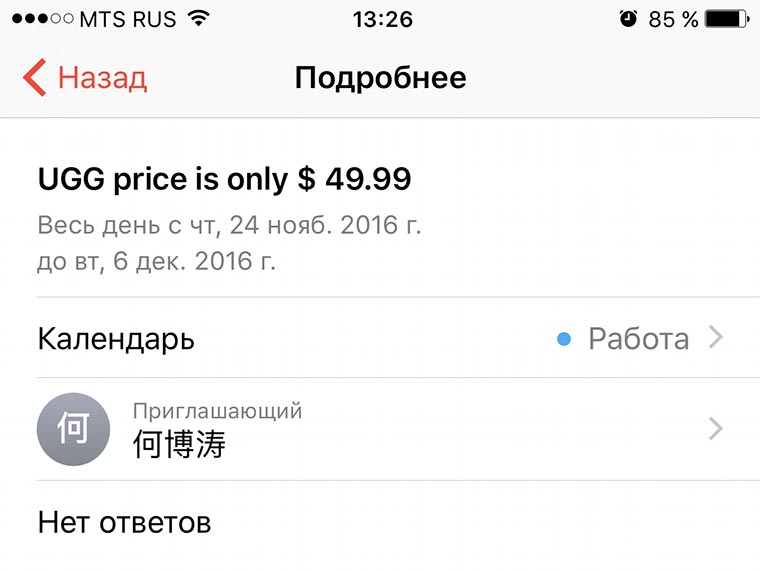
Данные в календарь могут поступать от различных приложений на Вашем устройстве. Для отключения такой возможности проделайте следующее:
1. Перейдите в Настрйоки – Календарь и отключите опции Предложения мест и События из программ.
2. Здесь же в разделе Учетные записи попробуйте отключить те учетки, в которых настроена синхронизация календаря (возможно, что данные попадают из учетной записи почты G-Mail или iCloud).
3. Последним шагом будет запрет на внесение данных в Календарь от установленных программ. Перейдите в Настройки – Конфиденциальность – Календари. Отключите все подозрительные приложения.
Теперь в календарь не будут попадать ненужные данные и записи.
Источник
Почему появляется спам в приложении Календарь на iPhone
✏️ Нам пишут:
В приложение Календарь приходят сообщения о взломе iPhone, заражении вирусами и зачислении финансовых средств на счёт. Как оградить себя от этих сообщений?
Многие пользователи жалуются на странные записи и события в приложении Календарь на iPhone. Ограничить записи можно следующим образом:
1. Отключите опцию Предложения мест по пути Настройки – Календарь.
Так вы оградите себя от геолокационных записей в календаре, которые могут создавать сторонние приложения и сервисы.
2. Далее проверьте раздел Настройки – Календарь – Учетные записи.
Здесь отключите лишние учетки, которые имеют доступ к вашему календарю. Часто к приложению есть доступ у специальных ящиков для спама или регистрации сайтов. На такие почтовые ящики и присылают фейковые сообщения о переводах средств или взломе iPhone, чтобы они попадали в календарь устройства.
3. Если для событий календаря используется основная учетная запись Gmail, отключить которую невозможно, придется изменить в ней один параметр.
Откройте веб-версию календаря Google и перейдите в настройки (шестеренка в правом верхнем углу).
В разделе Мероприятия из Gmail нужно вовсе отключить добавление событий из почты или изменить параметр конфиденциальности на Личные.
После этого в календаре не будут появляться фейковые сообщения и откровенный спам.
Источник